
ネットショップも増えたし、Googleも推進しているしで、SSL化されたサイトをよく見るようになりましたな。
Xserverとかなら無料でできるようになったもんだし、いまから立ち上げるなら、SSLサイトで始めるってもんですわな。
でも、まだSSL化していないサイトもおおいってことで、このサイトはどうなのかな?と確認したいってこともあるかも・・・しれない。
ということで、サイトがSSL化しているかどうかをAndroidの主要ブラウザで確認する方法を書いていきますぞ。
Contents
基本的な表示
SSL化されたサイト
鍵マークとともに、URLの先頭に「https://」が見えるようになっている。
基本は同じなので、わかりやすいですな。
SSL化されていないサイト
鍵マークは無くって、URLの先頭に「http://」が隠されている。
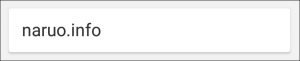
悲しいですね。
SSL化されたサイトは、URLに「https://」が表示されるので、保護されているかどうかなんて間違いようがない。
そのため、URLがいきなりドメインから始まっていたら、SSL化されていないサイトだって覚えておけばよいかと思う。
Chromeで他の方法で知る
Chromeはもう一つ方法が隠されているので、そちらも知っておきましょう。
知る意味があるかは微妙なところだけれど。
これで保護されているか、されてないか、が表示されますぞ。
おむすび
まぁ覚えておいて損があるわけではないけど、得もないかもね。
このブログをSSL化しない自分への戒めのために書いてみましたわ。
お客さんのサイトはSSL化するけど、いざ自分のをやろうとすると、ひじょーにめんどいのよね。


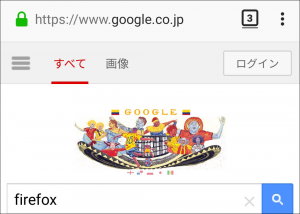
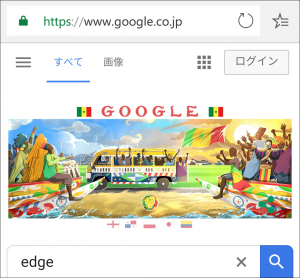
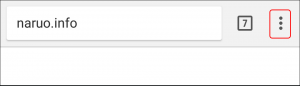
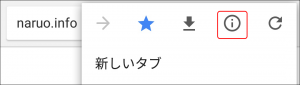
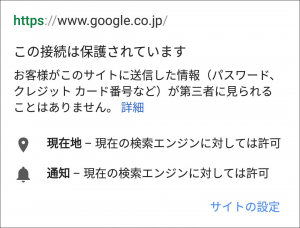
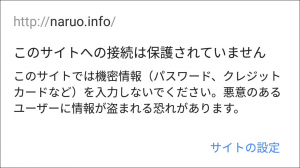

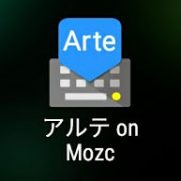
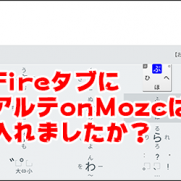
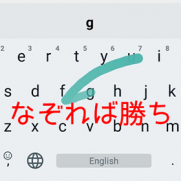

















この記事へのコメントはありません。